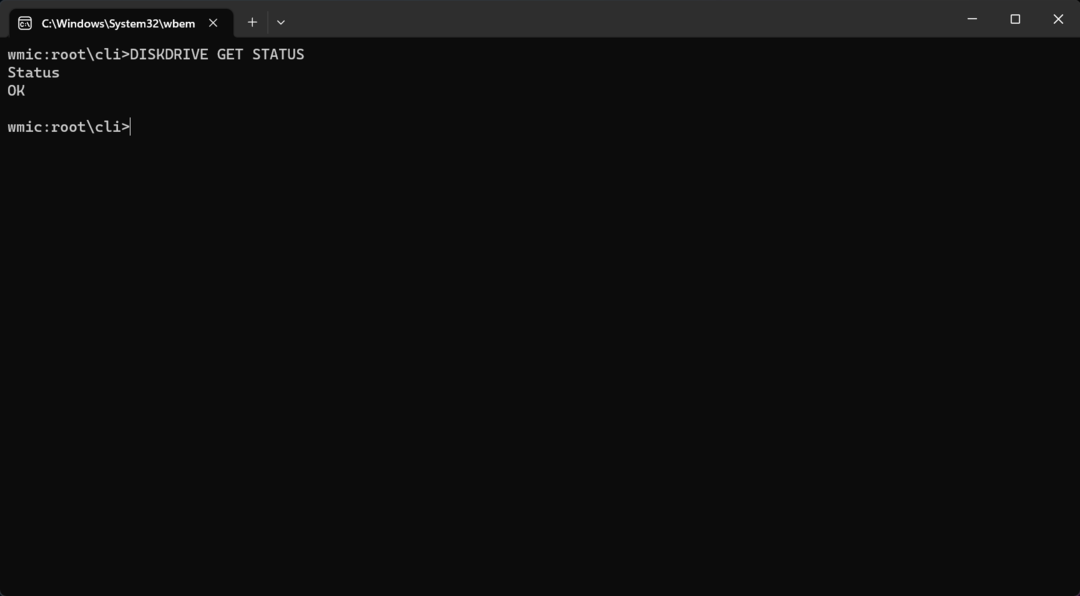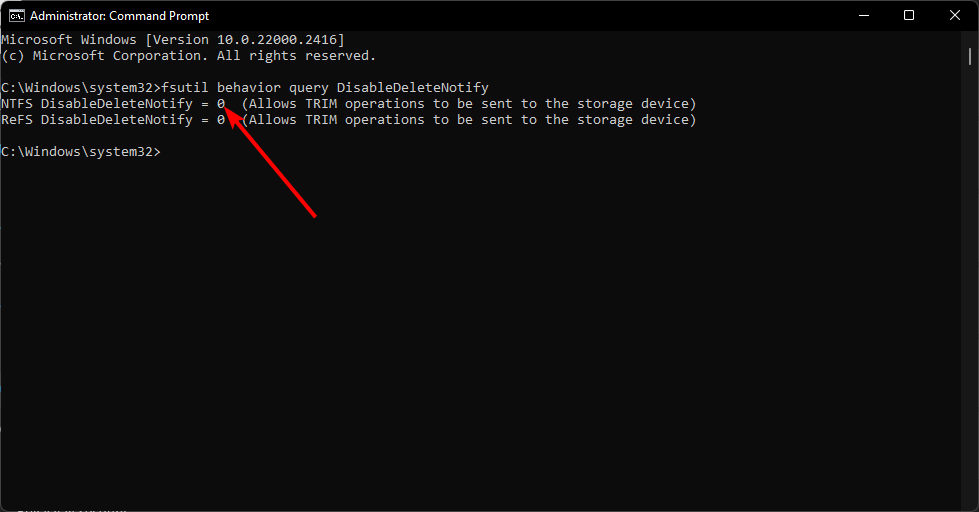- Systemreserveret partition er kernelageret for de data, der er nødvendige for at starte din computer. PC Windows OS vil ikke starte, hvis de nødvendige filer i partitionen er fraværende.
- Der er tredjepartsværktøjer, der kan hjælpe med migreringen af filer i den systemreserverede partition på tværs af forskellige diske, især fra den forkerte, såsom HDD, til den rigtige SDD.
- Vi har fremhævet, hvordan man gør det manuelt i denne artikel uden at skulle afmontere dit system for at frakoble alle andre drev undtagen SDD.
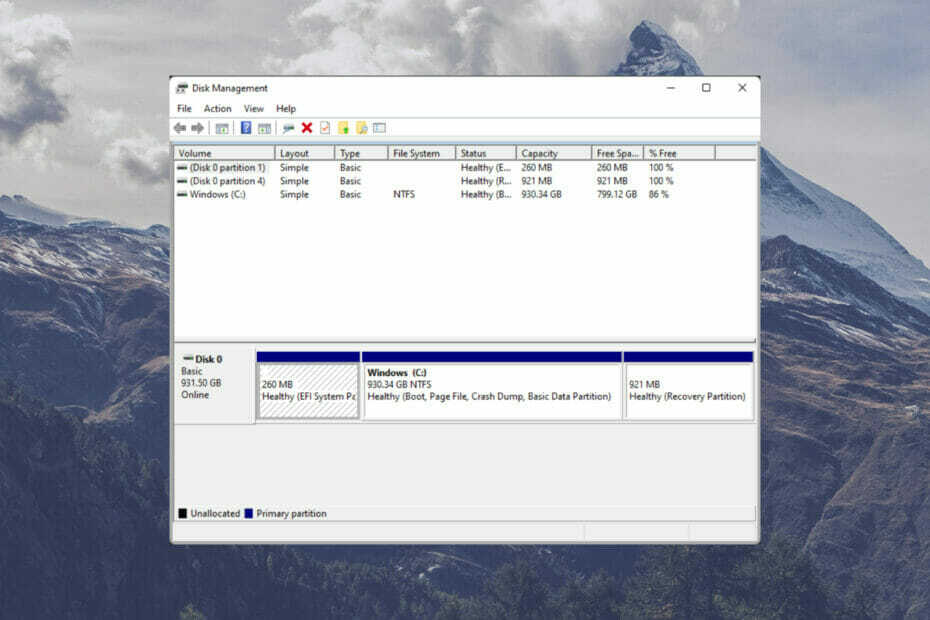
xINSTALLER VED AT KLIKKE PÅ DOWNLOAD FIL
Denne software vil reparere almindelige computerfejl, beskytte dig mod filtab, malware, hardwarefejl og optimere din pc til maksimal ydeevne. Løs pc-problemer og fjern virus nu i 3 nemme trin:
- Download Restoro PC Repair Tool der følger med patenterede teknologier (patent tilgængeligt her).
- Klik Start scanning for at finde Windows-problemer, der kan forårsage pc-problemer.
- Klik Reparer alle for at løse problemer, der påvirker din computers sikkerhed og ydeevne
- Restoro er blevet downloadet af 0 læsere i denne måned.
Systemreserveret partition oprettes på en computerdisk, når Windows-operativsystemet (OS) er installeret. Det optog normalt den ikke-allokerede plads på disken.
Filerne i denne partition er typisk upåfaldende, da de normalt ikke kan findes blandt typiske filer i Fil Explorer. Dette er for at forhindre fejlagtig sletning af dem, og det kan forårsage problemer for dit system.
Størrelsen af de filer, der er gemt i den systemreserverede partition, varierer med den installerede version af Windows OS. For eksempel størrelsen af sådanne filer i Windows 7 er cirka 100 MB. Det kan være så højt som 500 MB i nogle andre versioner som Windows 10.
Hvorfor har min pc brug for en systemreserveret partition?
Det Systemreserveret partition indeholder Boot Manager Code, Boot Configuration Database (BCD) og Windows Recovery Environment. Det har også reserveret plads til filer til at starte dit system, når du bruger BitLocker til at kryptere din disk.
- Boot Manager og BCD: Boot Manager er ansvarlig for at starte en pc. Den læser de nødvendige filer for at udføre succesfuldt i Boot Configuration Data for at starte Windows OS. Der er to store filer her: Bootmgr-filen og BOOTSECT.BAK-filen. Når en eller begge af disse filer mangler, vil computeren ikke være i stand til at starte. Dette er grunden til, at du måske oplever det samme problem i øjeblikket.
- Startfiler til BitLocker Drive Encryption: Hvis du havde krypteret din harddisk med BitLocker, vil Windows bruge ukrypterede filer, der er gemt i den systemreserverede partition, for at kunne starte op.
Hvad kan jeg gøre, hvis min systemreserverede partition ikke er på min computers SSD?
1. Brug Diskhåndtering
- Lancering Løb ved at trykke på Windows tasten + R.
- Indtast kommandoen nedenfor eller kopier og indsæt (for at undgå fejl):
diskmgmt.msc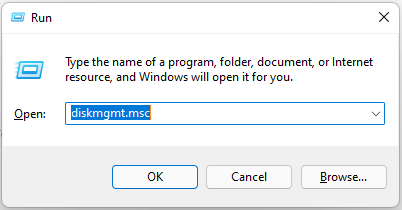
- Tryk på Gå ind.
- I den Diskhåndtering, vil der være en liste over tilgængelige diske og farver, der repræsenterer, om de er tildelt eller ej.

- Vælg den disk, du vil foretrække Systemreserveret partition skal opbevares. Højreklik derefter på den ikke-allokerede plads på disken. Vælg Nyt simpelt bind. Følg derefter systemprompten for at afslutte opsætningen.
- I et tilfælde, hvor der ikke er nogen uallokeret plads på disken efter eget valg, kan du først Krymp volumen af skillevæggen.
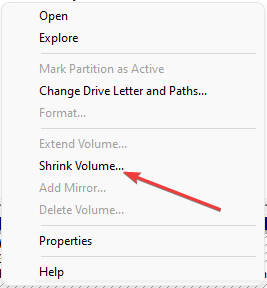
- Tildel et brev til det nye og originale Systemreserveret partition. Dette vil gøre dem tilgængelige i Fil Explorer.
- Dernæst skal du kopiere alle filerne i den gamle inklusive bootmgr, BOOTSECT.BAK og Opstartsmappe. Indsæt dem i den nyoprettede System Reserve partition.
- Fjern de bogstaver, der er tildelt partitionerne (gamle og nye). Vælg derefter Markér partition som aktiv for at den nye System Reserve-partition kan startes.

- Genstart nu din pc. Hvis det starter uden problemer, kan du slette den gamle systemreserverede partition.
- HP Recovery Manager-gendannelse ufuldstændig: Løs det i 5 trin
- 3 bekræftede metoder til at styre Acer bærbar blæserhastighed
2. Nulstil pc'en
- Åbn Windows-indstillinger ved at trykke på Windows tasten + jeg.
- Vælg System. Klik derefter på Genopretning.

- Vælg Nulstil pc.

- Vælg den foretrukne mulighed, om du vil Behold filer eller Fjern alt.
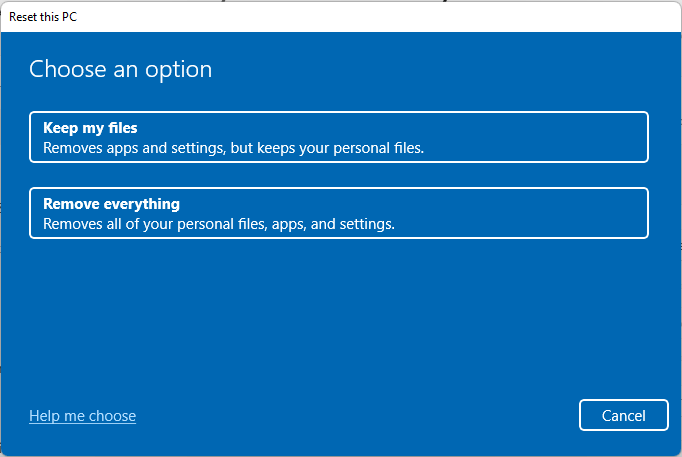
- Følg Systemprompt at fuldføre Nulstil.
3. Genstart systemet fra et USB-drev
- Hent Windows installationsmedie til en bootbar USB-drev.

- Åben Indstillinger ved at trykke på Windows tasten + jeg.
- Vælg System og klik derefter på Genopretning.

-
I den Avanceret opstart, Vælg Genstart nu.

- Sæt USB-drevet i dit system.
- Følg Systemprompt at vælge din Sprog og Tid.
- Klik Installer nu.
- Vent, mens opsætningen forbereder filer. Dernæst skal du sætte kryds Jeg accepterer licensbetingelserne.
- Når du bliver bedt om at vælge Hvilken type installation ønsker du? Vælg derefter Brugerdefineret: Installer kun Windows (avanceret). Hvis du får en driverfejl på dette trin, skal du genstarte opsætningsprocessen.
- Vælg partitionen for at installere Windows. Hvis der er mere end én tilgængelig, skal du slette andre og lade den stå øverst Kør 0.
- Når du får prompten For at sikre, at Windows-funktionerne fungerer korrekt, kan Windows oprette yderligere partitioner til systemfiler. Vælg OK.
- Vent på, at Windows er færdig med installationen.
4. Brug dedikerede værktøjer
Ekspert tip: Nogle pc-problemer er svære at tackle, især når det kommer til beskadigede lagre eller manglende Windows-filer. Hvis du har problemer med at rette en fejl, kan dit system være delvist ødelagt. Vi anbefaler at installere Restoro, et værktøj, der scanner din maskine og identificerer, hvad fejlen er.
Klik her for at downloade og begynde at reparere.
For at spare stress i metoden fremhævet ovenfor, kan du gøre brug af tredjeparts dedikerede værktøjer som AOMEI Partition Assistant, Paragon Partition Manager, blandt andre.
Bortset fra det faktum, at disse værktøjer kan hjælpe dig med migreringen af dine systemreserverede partitionsfiler, er de også effektive til at hjælpe dig med at sikkerhedskopiere og gendanne systemfiler.
På grund af muligheden for komplikationer under udførelsen af processerne fremhævet ovenfor, er det tilrådeligt at sikkerhedskopiere dine systemfiler, før du bruger nogen af dem. Dette vil gøre det nemt at gendanne systemindstillinger og filer, hvis der er et problem.
Lad os vide, om denne metode virker for dig. Tøv ikke med at dele en alternativ metode, der hjalp med at løse problemet på din computer.
 Har du stadig problemer?Løs dem med dette værktøj:
Har du stadig problemer?Løs dem med dette værktøj:
- Download dette PC-reparationsværktøj bedømt Great på TrustPilot.com (download starter på denne side).
- Klik Start scanning for at finde Windows-problemer, der kan forårsage pc-problemer.
- Klik Reparer alle for at løse problemer med patenterede teknologier (Eksklusiv rabat til vores læsere).
Restoro er blevet downloadet af 0 læsere i denne måned.